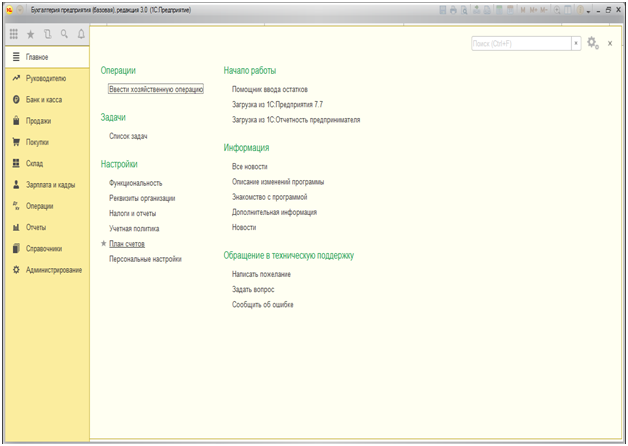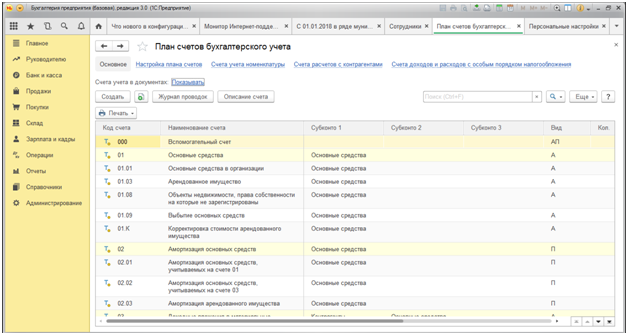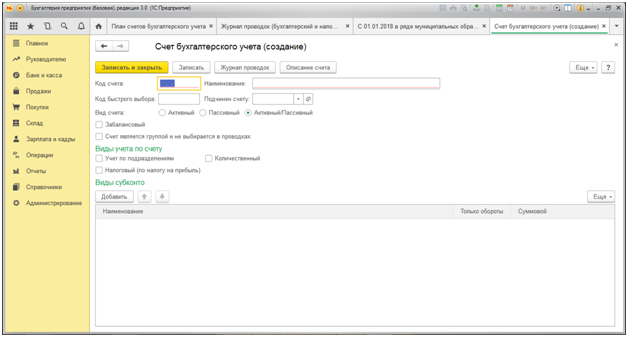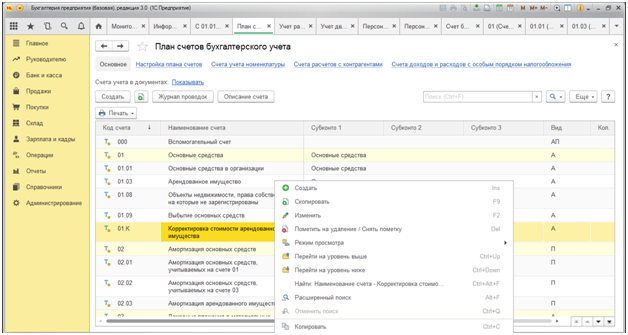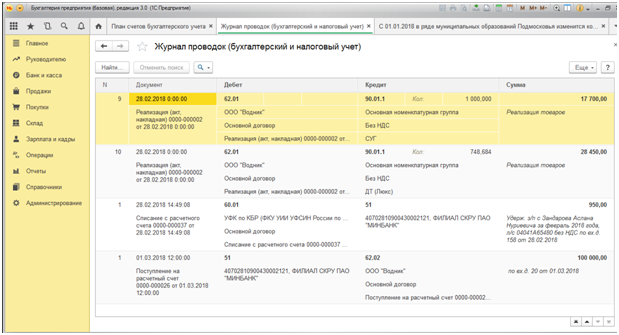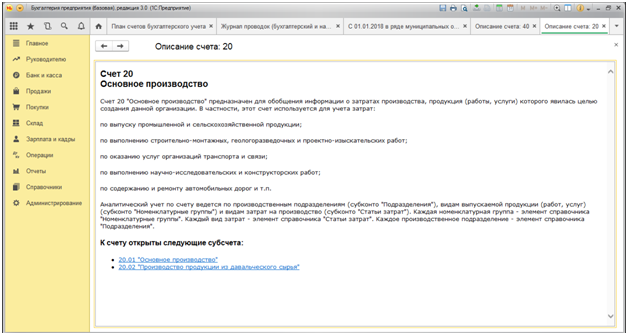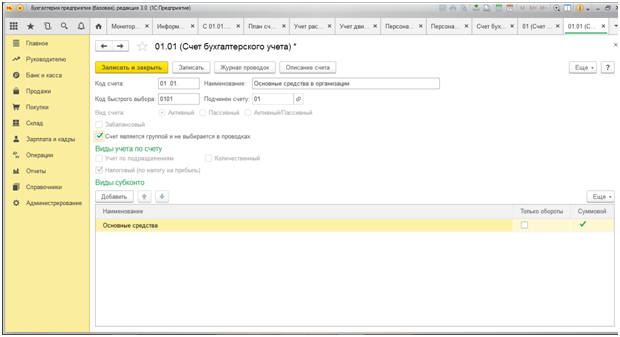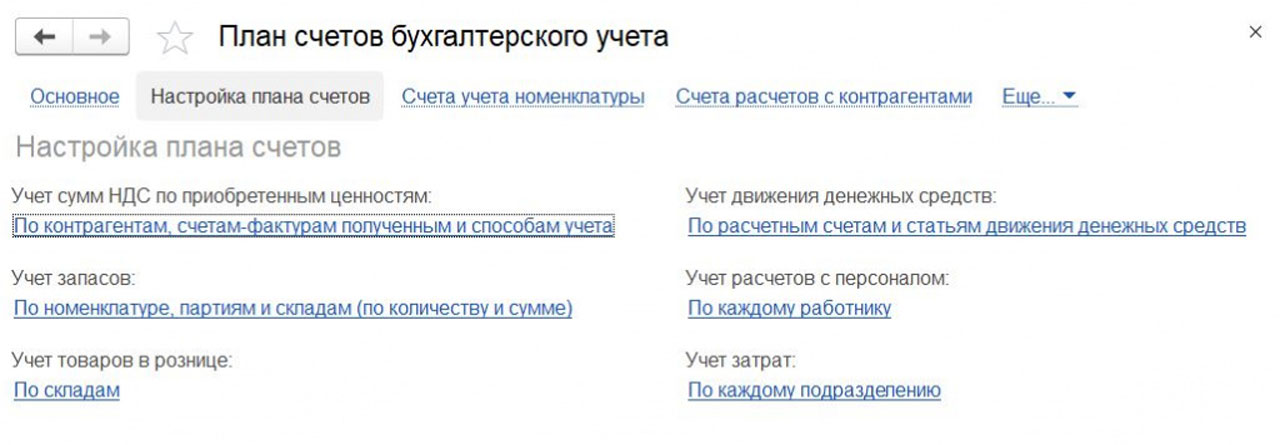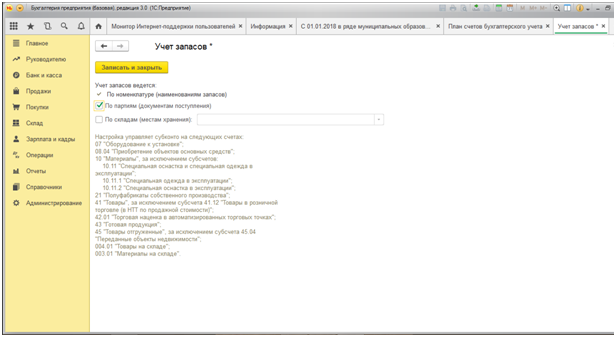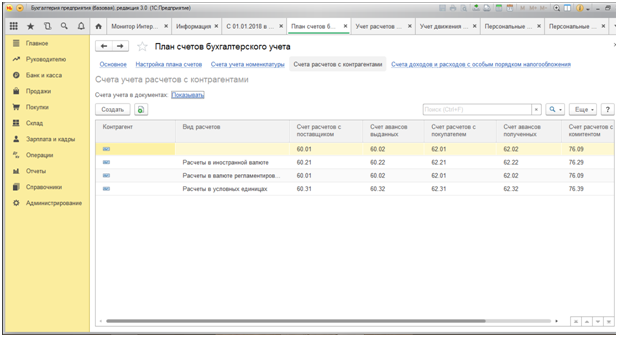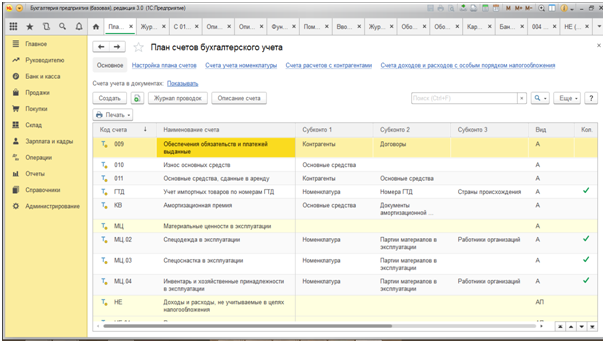1с найти счет по коду
Особенности кода счета в 1С:Предприятии 8
Код счета
Код счета хранится в информационной базе в том виде, в котором был введен. Исключение составляет хранение кода счета в условиях, когда маска кода счета содержит символы “@”. В этом случае группа знаков кода, для которой в маске стоят символы “@”, упаковывается – из нее вырезаются пробелы.
При создании нового счета или редактировании уже имеющегося счета в плане счетов код счета редактируется с использованием маски. При вводе ссылки на счета в записях регистров и в других местах код счета вводится без маски.
Перед началом редактирования счета в плане счетов, код счета распаковывается до вида, подходящего под маску. После окончания редактирования код счета упаковывается.
Рассмотрим пример упаковки – распаковки кода счета. Пусть есть некоторый план счетов, для которого указано:
Выполним следующие действия:
Порядок счета
В информационной базе порядок счета хранится в том виде, в котором был задан. Задавать порядок счета можно только в том случае, если длина поля Порядок больше нуля.
В форме счета поле Порядок доступно для редактирования, однако по умолчанию в форму не включается, и его содержимое автоматически не заполняется. Если длина поля Порядок больше нуля и значение, записываемое в поле, представляет собой пустую строку, записать объект Счет не удастся, и произойдет соответствующая ошибка времени выполнения.
Если маска кода счета состоит только из символов «@» и «.», можно автоматически сформировать поле Порядок. Это можно сделать в обработчике события ПередЗаписью() с помощью метода ПолучитьПорядокКода():
Процедура ПередЗаписью(Отказ)
Порядок = ПолучитьПорядокКода();
КонецПроцедуры
При формировании порядка счета функция ПолучитьПорядокКода() за основу берет код счета. В пределах групп номера счета символы кода счета сдвигаются вправо, дополняясь слева необходимым количеством пробелов.
Рассмотрим два примера:
1) Код счета: «10.12»
Маска кода счета: «@@@.@@@.@@»
Сформированный прядок счета: » 10. 12″
2) Код счета: «10.5»
Маска кода счета: «@@@.@@@.@@»
Сформированный прядок счета: » 10. 5″
Свойство АвтоПорядокПоКоду
Свойство АвтоПорядокПоКоду используется для подмены упорядочивания по полю Код упорядочиванием по полю Порядок. Упорядочивание по полю Порядок в этом случае используется как, например, в формах списков счетов, так и в процессе формирования запросов.
Пример использования свойства АвтоПорядокПоКоду в форме списка счетов

На рисунке видно, что в качестве колонки, по которой идет сортировка, отмечена колонка Код. Однако реально для сортировки используются данные из поля Порядок.
На рисунке видно, что сортировка данных не изменилась. Это действительно так, поскольку свойство АвтоПорядокПоКоду включено.
Если же свойство АвтоПорядокПоКоду выключить, то сортировка будет выполняться иначе:
На рисунке видно, что сортировка выполнена по полю Порядок.
На рисунке видно, что порядок следования счетов сменился и упорядочивание происходит по полю Код.
Пример использования свойства АвтоПорядокПоКоду в запросе
Пусть есть следующие счета:
Код Наименование Порядок
3.3.3 Счет 3.3.3 1
2.2.2 Счет 2.2.2 2
1.1.1 Счет 1.1.1 3
Выполним следующий запрос:
ВЫБРАТЬ
ПланСчетов1.Код КАК Код,
ПланСчетов1.Наименование,
ПланСчетов1.Порядок
ИЗ
ПланСчетов.ПланСчетов1 КАК ПланСчетов1
УПОРЯДОЧИТЬ ПО
Код
На этом примере видно, что в случае упорядочивания по полю Код вместо него используется поле Порядок.
План счетов в 1С 8.3
План счетов
План счетов предназначен для хранения списка бухгалтерских счетов.
По своей структуре план счетов напоминает справочник. Можно сказать, что это справочник счетов бухгалтерского учета.
В данной статье будут рассмотрены только специфические для плана счетов свойства.
Чтобы добавить план счетов в конфигурацию нужно в дереве метаданных в узле Планы счетов выбрать команду Добавить:
В одной конфигурации может быть несколько планов счетов, например один для ведения бухгалтерского учета, второй для ведения налогового учета.
В отличии от справочника, план счетов не может быть подчиненным. Но при этом он может выступать в роли владельца для справочников:
Для плана счетов поддерживается только иерархия элементов, при этом ее нельзя отключить. Для каждого счета можно указать ссылку на его родителя. В этом случае подчиненные счета называют субсчета. Количество уровней субсчетов не ограничено.
Проводки могут быть сформированы как по счету, так и по его субсчетам. Например, это может использоваться когда в программе использовался только один счет для учета товаров — 41. В дальнейшем было принято решение разбить его на два субсчета: 41.01 «Товары на складах» и 41.02 «Товары в рознице». В этом случае все проводки по счету 41 будут сохранены, но в дальнейшем в проводках будут участвовать субсчета 41.01 и 41.02.
Как правило счета-группы не участвуют в проводках, а предназначены для сборки итогов по всем своим субсчетам. Платформа автоматически не запрещает выбирать счет-группу в проводках, при необходимости это может сделать разработчик.
В отличии от справочников, для плана счетов по умолчанию устанавливается основное представление по коду. Чаще всего именно оно и используется:
Маска кода
Для плана счетов не поддерживается автонумерация. Код счета нужно заполняться вручную.
При этом для кода на закладке Данные можно указать маску кода:
С помощью маски можно ограничить используемые в коде символы, а также задать иерархию кодов.
В маске можно использовать следующие специальные символы:
Если нужно использовать в маске спец. символ, то нужно указать перед ним обратный слеш «\»:
При этом маска, введенная в свойстве Маска кода не работает. Для того чтобы маска заработала ее нужно ввести в свойстве Маска стандартного реквизита Код. Это ошибка платформы, зарегистрированная еще в 2017 году и не исправленная до сих пор.

Если указать 99.99, то можно вводить только цифры, при этом на третьем месте всегда будет точка.
Если указать @@.@@, то можно вводить любые буквы и цифры (буквы будут преобразованы в верхний регистр), а также пробел. На третьем месте всегда будет точка.
Если указать \@@.@@, то можно вводить любые буквы и цифры (буквы будут преобразованы в верхний регистр), а также пробел. На первом месте всегда будет @, на третьем месте всегда будет точка.
Если длина кода равна 9 символов, а в маске указано только 5 символов, то фактически можно будет ввести только 5 символов.
| Номер символа | 1 | 2 | 3 | 4 | 5 |
|---|---|---|---|---|---|
| Маска | @ | @ | . | @ | @ |
| Введено в поле | 1 | пробел | . | 1 | пробел |
| Сохранено в базе | 1 | . | 1 |
| Номер символа | 1 | 2 | 3 | 4 | 5 |
|---|---|---|---|---|---|
| Маска | # | # | . | # | # |
| Введено в поле | 1 | пробел | . | 1 | пробел |
| Сохранено в базе | 1 | пробел | . | 1 | пробел |
Как правило в маске используется как минимум один разделитель «.» (точка), который разделяет значение родительского счета и его субсчета, например код 41.01 предполагает, что он подчинен счету 41. Однако ничто не мешает указать для подчиненного счета код 42.01, хотя фактически он будет подчинен счету 41. Подчиненность счета определяется по полю Родитель, а не по коду.
Порядок
Если для одного счета ввести десять субсчетов, то они будут неправильно сортироваться по коду:
Субсчет 10 находится выше субсчетов 2, 3 и т.д.
Конечно, можно использовать лидирующие нули:
Но более правильным будет воспользоваться свойством Порядок.
Для этого нужно на закладке Данные указать в свойстве Длина порядка значение больше нуля:
При сохранении конфигурации базы данных в таблицу плана счетов будет добавлена новая колонка Порядок. По умолчанию она не будет заполнена:
И не будет давать записать счета с ошибкой «Значение поля «Порядок» не заполнено»:
Для автоматического заполнения поля Порядок можно воспользоваться функцией ПолучитьПорядокКода. Данная функция преобразует код счета в соответствии с маской счета, и если длина кода меньше маски, то добавляются лидирующие пробелы. Например, для маски @@.@@ и кода 1.1 будет выполнено преобразование в 1. 1.
| Номер символа | 1 | 2 | 3 | 4 | 5 |
|---|---|---|---|---|---|
| Маска | @ | @ | . | @ | @ |
| Введено в поле | 1 | пробел | . | 1 | пробел |
| Сохранено в базе | 1 | . | 1 | ||
| ПолучитьПорядокКода | пробел | 1 | . | пробел | 1 |
Добавим вызов данной функции в модуле объекта плана счетов в обработчике Перед записью:
Получение элемента справочника по коду
Большинство значений субконто при формировании проводок заполняются значениями элементов справочников (контрагентов, материалов и т. д.) Обычно значения элементов справочников выбираются при вводе документа, однако в некоторых случаях возникает необходимость использовать в алгоритмах формирования проводок конкретные элементы справочников, то есть элементы, имеющие определенный код.
В качестве примера рассмотрим алгоритм формирования проводок документом «Списание материалов», создание которого приводится в книге «Введение в конфигурирование 1С Бухгалтерии 7.7»
В этом документе, оформляющем отпуск материалов для вспомогательного производства, формируются проводки по счету 23, на котором ведется аналитический учет в разрезе затрат вспомогательного производства Список затрат вспомогательного производства представляет собой справочник «Затраты»
Приведем фрагмент алгоритма проведения:
В выделенной шрифтом строке алгоритма субконто дебета формируемой проводки заполняется значением реквизита «Затраты» документа «Списание материалов»
Однако может возникнуть ситуация, когда в алгоритме потребуется вместо значения реквизита документа использовать значение заданного элемента справочника. Например, пусть вместо реквизита «Затраты» документа мы всегда будем использовать элемент справочника «Затраты» с кодом «2» То есть в справочнике «Затраты» мы должны найти элемент с кодом «2», получить его значение и присвоить это значение субконто дебета формируемой проводки.
При решении поставленной задачи мы рассмотрим отдельные приемы работы со справочниками, которые используются в алгоритмах документов, а также отчетов и обработок
Для выполнения действий со справочником нам потребуется специальная переменная, мы создадим ее с помощью функции «СоздатьОбъект»
Эта строка должна располагаться выше строк формирования проводок:
Создав объект, имеющий тип обрабатываемого справочника, мы можем приступить к поиску требуемого элемента справочника
Метод «НайтиПоКоду» осуществляет только поиск объекта с указанным кодом. Для получения значения найденного элемента справочника после метода «НайтиПоКоду» обязательно нужно вызвать метод «ТекущийЭлемент».
Полученное значение справочника мы присваиваем субконто дебета проводки
Итак, мы показали, как значению субконто проводки присвоить значение элемента справочника с заданным кодом.
Однако хотелось бы также обратить ваше внимание на то, что не всегда в обрабатываемом справочнике может оказаться элемент с указанным кодом, в этом случае при формировании значения субконто проводки может возникнуть ошибка. Покажем, как эту ситуацию следует корректно обработать.
Спр=СоздатьОбъект(«Справочник.Затраты»); Если Спр.НайтиПоКоду(«2»)=1 Тогда Операция.НоваяПроводка(); Операция.Дебет.Счет=СчетПоКоду(«23»); Операция.Дебет.Затраты=Спр.ТекущийЭлемент(); Операция.Кредит.Счет=СчетПоКоду(«10.1»); Операция.Кредит.Материалы=Материалы; Операция.Кредит.МестаХранения=МестаХранения; Операция.Количество=Количество; Операция.Сумма=Сумма; Иначе Сообщить(«Искомый элемент не найден!»); КонецЕсли;
1С 8.3 Регистры бухгалтерии
&НаСервере
Процедура ЧтениеБухгалтерскихПроводокСозначениямиСубконтоНаСервере ()
// За получение бухгалтерских проводок вместе с их аналитикой (субконто)
// отвечает виртуальная таблица ДвиженияССубконто,
// У неё есть параметры:
// 1. Начало периода
// 2. Конец периода
// 3. Условие
// 4. Порядок (влияет только на отбор первых)
// 5. Первые (отбор перых N записей)
// Процедура используется, если не требуется изменять найденные проводки
&НаСервере
Процедура ЧтениеБухгалтерскихПроводокДокументаЗапросомНаСервере ()
&НаСервере
Процедура ПолучениеОборотовМеждуБухгалтерскимиСчетамиНаСервере ()
// За получение оборотов между счётом и корреспондирующим счётом за произвольный период с заданной периодичностью
// в различных разрезах аналитики отвечает виртуальная таблица Обороты, у неё есть следующие параметры:
// 1. Начало периода
// 2. Конец периода
// 3. Периодичность (например, Период, Запись, Год, Месяц. )
// 4. Условие счета (например, Счет = &ВыбСчет)
// 5. Субконто (список видов субконто, влияет на доступность и смысл Субконто1, Субконто2.
// которыми можно оперировать в запросе).
// 6. Условие (например, Субконто1 = &ВыбСклад)
// 7. Условие корсчета (аналогично условию счёта)
// 8. КорСубконто (аналогично субконто)
План счетов в 1С
Составление плана счётов ФХД организаций утверждён действующим приказом Минфина РФ. Согласно ему хозяйствующие субъекты обязуются регулярно утверждать свой рабочий план счетов. Проще всего это сделать с помощью программы 1С.
План счетов в 1С
Для начала работы необходимо найти план счётов в 1С 8.3. Бухгалтерия. Для этого пользователь переходит в главное меню, раздел настройки/План счетов.
Необходимо дважды кликнуть по плану счетов. В ответ откроется стандартное окно, которое адаптировано под нюансы работы конкретной организации.
В новом окне откроется таблица. В ней в последовательном порядке указаны такие данные, как код счёта, субконто, наименование и вид. Различают активный, пассивный и активно-пассивный вид. Можно добавлять субсчета со 2 и 3 уровней с использованием не только цифровых, но и буквенных обозначений.
Например, к счету 10 «Материалы» открывается субсчет 10-01 «Сырье и материалы», далее субсчет третьего уровня 10-01-И, отражающий импортное производство, или 10-01-К или 10-01-Ч, отражающий красный или черный цвет материала. Важно помнить, что при наличии субсчетов в проводках участвуют только субсчета второго уровня.
Во всех версиях системы 1С:Бухгалтерия есть стандартный или базовый план счётов бухучёта. Компания может дополнительно создать свой вариант и адаптировать его под индивидуальные словчи функционирования организации.
В вкладке активны кнопки «Создать», «Журнал проводок» и опции «Описание счета» применяются изменения. Пользователь добавляет новый счёт в уже реализованный план счётов при помощи клавиши «Создать». Выполнить идентичное действие модно при помощи функции копирования текущего счёта.
В новом окне заполняются все поля, включая наименование, а также код счёта. При его установке программа попросит выбрать счёт не в соответствии с иерархией кодов. Эта особенность никоим образом не влияет на особенность подвода итогов в оборотно-сальдовых ведомостях. Пользователь может установить отдельный флажок «Забалансированный», чтобы сформировать счёт данного типа. В рам учитывается не баланс самого предприятия. Во вкладке «Виды учёта по счёту » возможно кликнуть только на раздел «Налоговый» в стандартном исполнении. Он позволяет учитывать все имеющиеся налоги на прибыль. Категории «Учет по подразделениям» и «Количественный» активизируются только при вводе счётов, по которым возможно совершить учёт по заданному признаку.
Субконто к счетам ставятся в зависимости от степени нужности по отношению к тем или иным счетам. Так, поставщики и потребители могут отдельно открыть субконто по партиям товаров и договорам.
Добавить счет в план счетов возможно, если пользователь наведёт курсор на любое свободное пространство на данном окне. Далее необходимо кликнуть правой кнопкой мыши. Для удобства управления откроется Специальная панель инструментов. Среди доступных опций пользователь выбирает вкладку «Создать», «Скопировать» или «Изменить». Плохие возможности доступны при нажатии на раздел «Еще», расположенный в правой стороне экрана.
«Журнал проводок» является перечнем осуществимых программой действий по созданию подводок по всем текущим счетам. С его помощью можно оперативно просмотреть историю операций с отмеченными данными о документе, который послужил основанием для реализации проводки, либо корреспондирующих сумм и счётов с кратким содержанием об операции
В новом окне открывается опция поиска документа по дате создания, счёту или субконто. Пользователь может самостоятельно задать определённый период действия.
Для этого можно навести курсор на любое свободное пространство и кликнуть по клавише «Описание счёта». После этого на экране появятся все существующие данные относительно с описание. Открытого счёта, субсчета (при его наличии) и привязанные к файлу субконто.
При открытии нового счёта в системе 1С:Бухгалтерия необходимо указать описание счёта. Оно должно соответствовать положениям закона Минфин РФ.
Клавиша «Печать» позволяет вывести детальный план с описанием счётов на экран с последующим перенесением данных на бумажный носитель. Пользователь может оформить План счетов в качестве основного дополнения к приказу.
Синтетический/аналитический учёт
Синтетический учет – совокупность мероприятий для учёта имущества и текущих обязательств. Для выполнения стандартных расчётов применяется план счётов с двумя дополнительными знаками в коде, например от 01 до 99.
Аналитический учёт позволяет выполнить детальный учёт совместно с разрезом лицевых счетов (это документы затрагивают расчёт материалов, работников и ОС). Данная опция относится к продолжению синтетического учёта, дополняется натуральными и количественными показателями. Аналитика проводится при по они субконто, привязанных к имеющимся синтетическим счетам. Если текущий счёт относится к разряду группировочныхи имеет готовые субсчета, то в нем необходимо сделать отметку «Счет является группой и не участвует в проводках».
Настройка плана счётов в 1С:Бухгалтерия
Данный процесс позволяет выполнять изменение счётов по таким блокам, как:
Текущий учет ДС (по расчётным счетам) дополняется опцией по учету в соответствии со статьями ДДС. Они включают в себя информацию в разрезе платёжных карт или имеющихся платёжных требований, денежных документов и тому подобного.
Текущий учёт запасов реализуется строго по номенклатуре. При наведении курсора на данную ячейку пользователь попадает в режим редактирования учёта запасов, где он может смело выбрать для себя аналитический учет по партиям (здесь учитываются документы поступления). После нажатия на клавишу «Записать и закрыть» можно сохранить внесённые в систему изменения.
Для верного отображения информации о счетах учёта/номенклатуры в действующих документах необходимо отметить галочки в соответствующих разделах. При помощи данной опции получится реализовать моментальную детализацию информации и сразу же проверить правильность всех установленных проводок по тем или иным счетам. Для ведения эффективного аналитического учёта пользователь ставит галочки в строке «По складам/местам хранения». Это действие поможет вести учёт в тех организациях, где функционирует не один, а несколько видов складов.
Забалансовые счета в 1С
При помощи забалансовых счётов реализуется учёт имущества посторонних компаний, которые временно оказались в ведении организации. Этот же вид счетов отвечает за учёт списанных дорогих материалов. Для его обозначения применяются трехзначные числовые коды от 001 до 011 или буквенные обозначения. Все действующие забалансовые счета разделены на активные, пассивные или активно-пассивные.
Сервисы, помогающие в работе бухгалтера, вы можете приобрести здесь.